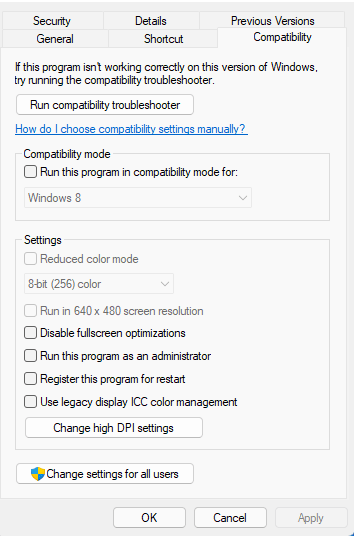Попробуйте наш инструмент устранения неполадок
Выберите операционную систему
Выберите язык програмирования (опционально)
Сталкивались ли вы с Ошибка необработанного исключения на Civilization 6 (CIV 6), с ошибкой код EXCEPTION_ACCESS_VIOLATION ? Хотя официального исправления пока нет, мы протестировали и собрали несколько решений, которые сработали для большинства игроков. Прочтите и узнайте, что они из себя представляют…
Попробуйте эти исправления…
1: Проверьте файлы игры
2: Обновите графический драйвер
3: Используйте DirectX версии 11 вместо версии 12.
4: Восстановление/обновление распространяемого пакета Microsoft Visual C++
5: Прекратите разгонять свой GPU
6: Переустановите Цивилизацию 6
Прежде чем мы углубимся во что-то продвинутое, попробуйте перезапустить игру и компьютер, чтобы убедиться, что это просто случайный сбой.
Исправление 1: проверьте файлы игры
Если ваши игровые файлы отсутствуют или повреждены, это может привести к ошибке EXCEPTION_ACCESS_VIOLATION в Civilization VI. Первое, что вы можете сделать, чтобы исправить ошибку, это проверить файлы игры. Вот как:
В Steam:
- Зайдите в свою библиотеку Steam и найдите Sid Meier’s Civilization VI. Щелкните правой кнопкой мыши игру, затем выберите Характеристики .
- Под ЛОКАЛЬНЫЕ ФАЙЛЫ вкладка, нажмите Проверить целостность файлов игры .
- Steam автоматически просканирует и сравнит ваши локальные игровые файлы с файлами на сервере и восстановит любые поврежденные или отсутствующие файлы.
В эпических играх:
- Найдите Sid Meier’s Civilization VI в своей библиотеке и нажмите на значок трехточечный значок рядом с названием игры.
- В раскрывающемся меню нажмите Проверять .
- Программа запуска Epic Games автоматически просканирует и восстановит ваши игровые файлы.
Если проверка файлов игры не решает вашу проблему, попробуйте следующее исправление.
Исправление 2: обновите графический драйвер
Если ваш графический драйвер устарел или неисправен, вы можете получить эту ошибку необработанного исключения: EXCEPTION_ACCESS_VIOLATION в Civilization 6. Поэтому вы можете убедиться, что ваш драйвер обновлен и работает правильно.
Один из способов поддерживать драйвер видеокарты в актуальном состоянии — обновлять его вручную через диспетчер устройств. Если Windows предполагает, что ваш драйвер обновлен, вы все равно можете проверить, есть ли более новая версия, и обновить ее в диспетчере устройств. В этом случае перейдите на веб-сайт производителя и найдите последнюю версию правильного драйвера. Обязательно выбирайте только тот драйвер, который совместим с вашей версией Windows.
- NVIDIA
- ИНТЕЛ
- AMD
- Асус
Автоматическое обновление драйверов – Если у вас нет времени, терпения или навыков работы с компьютером, чтобы обновить драйвер вручную, вместо этого вы можете сделать это автоматически с помощью Driver Easy. Driver Easy автоматически распознает вашу систему и найдет правильный драйвер для вашей видеокарты и версии Windows, а затем правильно загрузит и установит драйвер:
- Загрузите и установите Driver Easy.
- Запустите Driver Easy и нажмите кнопку Сканировать сейчас кнопка. Затем Driver Easy просканирует ваш компьютер и обнаружит проблемные драйверы.
- Щелкните Обновлять рядом с помеченным драйвером видеокарты, чтобы автоматически загрузить правильную версию драйвера, затем вы можете установить его вручную (вы можете сделать это с БЕСПЛАТНОЙ версией).
Или нажмите Обновить все для автоматической загрузки и установки правильной версии все драйверы, которые отсутствуют или устарели в вашей системе. (Для этого требуется версия Pro, которая поставляется с полной поддержкой и 30-дневной гарантией возврата денег. Вам будет предложено выполнить обновление, когда вы нажмете «Обновить все».)
Pro-версия Driver Easy поставляется с полной технической поддержкой.
Если вам нужна помощь, обращайтесь Служба поддержки Driver Easy в support@drivereasy.com .
Обязательно перезагрузите компьютер, чтобы новый драйвер вступил в силу. Если вы по-прежнему получаете ошибку EXCEPTION_ACCESS_VIOLATION, перейдите к следующему исправлению.
Исправление 3: используйте DirectX версии 11 вместо версии 12
DirectX 12 обычно работает лучше для большинства игр, но похоже, что он не так хорошо работает в Civilization VI. Из-за проблем с совместимостью разработчики сохранили возможность использовать DirectX 11 для игры, но это оказалось быстрым решением и устранило ошибку Unhandled Exception для многих игроков.
При запуске Civilization VI из клиента Steam или Epic Games Launcher автоматически запускается DirectX 12 для игры. Но если вы хотите играть в CIV 6 с DirectX 11, вы сможете выбрать его в интерфейсе игры при запуске.
Еще один способ запустить Civilization 6 на DirectX 11 — напрямую запустить исполняемый файл игры (файл .exe). Перейдите в папку установки или к вашей игре, и вы увидите 2 исполняемых файла: CivilizationVI.exe и Civilization_DX12.exe. Убедитесь, что вы запускаете игру прямо из ЦивилизацияVI.exe .
Если запуск CIV 6 на DirectX 11 не решает вашу проблему, попробуйте следующее исправление.
Исправление 4: восстановление/обновление распространяемого пакета Microsoft Visual C++
Поврежденные распространяемые файлы Microsoft Visual C++ также могут вызывать ошибку необработанного исключения: EXCEPTION_ACCESS_VIOLATION в Civilization VI. Вам нужно будет проверить, не повреждены ли и обновлены ли ваши распространяемые файлы Microsoft Visual C++.
Чтобы восстановить распространяемый пакет Microsoft Visual C++
- В строке поиска рядом с кнопкой «Пуск» введите программы , затем нажмите Добавить или удалить программы .
- Прокрутите вниз, и вы увидите несколько распространяемых компонентов Microsoft Visual C++. Выберите последний файл и нажмите Изменить . При запросе разрешения выберите В ПОРЯДКЕ .
- Нажмите Ремонт .
- После ремонта нажмите Начать сначала чтобы он вступил в силу.
Чтобы обновить распространяемый пакет Microsoft Visual C++
Перейти к Страница поддержки Майкрософт чтобы загрузить последнюю распространяемую версию Microsoft Visual C++. Следуйте инструкциям на экране при загрузке и запуске программы установки.
Если восстановление и установка последней версии распространяемого пакета Microsoft Visual C++ не решает проблему, попробуйте следующее исправление.
Исправление 5: перестаньте разгонять свой графический процессор
Разгон вашего графического процессора в соответствии с безопасной процедурой может повысить производительность и FPS. Но если вы уже сталкивались со сбоями в игре, вам следует подумать о восстановлении разогнанного графического процессора.
Если это не решит вашу проблему, попробуйте последнее исправление.
Исправление 6: переустановите Civilization 6
Если вы пробовали указанные выше исправления, но ничего не помогло, пришло время подумать о переустановке. Ошибка необработанного исключения: EXCEPTION_ACCESS_VIOLATION может быть результатом ранее прерванной установки, поэтому стоит попробовать переустановить игру. Обязательно удалите все локальные файлы игры перед повторной загрузкой и установкой игры.
Надеюсь, эта статья поможет! Пожалуйста, не стесняйтесь оставлять комментарии, если у вас есть какие-либо предложения или вопросы.
- Цивилизация VI
- сбой игры
- ошибка игры
Содержание
- Цивилизация 6 не запускается на windows 10 2к лаунчер
- Цивилизация 6 не запускается на windows 10 2к лаунчер
- FAQ по ошибкам Sid Meier’s Civilization VI: не запускается, черный экран, тормоза, вылеты, error, DLL
- Необходимое ПО для Sid Meier’s Civilization VI
- Низкий FPS, Sid Meier’s Civilization VI тормозит, фризит или лагает
- Sid Meier’s Civilization VI вылетает в случайный момент или при запуске
- Отсутствует DLL-файл или ошибка DLL
- Распространённые сетевые ошибки
- Не вижу друзей / друзья в Sid Meier’s Civilization VI не отображаются
- Создателю сервера нужно открыть порты в брандмауэре
- Ошибка DirectX в Sid Meier’s Civilization VI
- Ошибка 0xc000007b в Sid Meier’s Civilization VI
- Ошибка 0xc0000142 / 0xe06d7363 / 0xc0000906
- Отключите антивирусную программу
- Отключите «Защитник Windows»
- Проверьте путь на наличие кириллицы
- Воспользуйтесь чистой загрузкой
- Проверьте целостность файлов
- Измените значение в реестре
- Запустите восстановление системы
- Другие способы
- Ошибка «Недостаточно памяти»
- Звук в Sid Meier’s Civilization VI отсутствует или пропадает в заставках
- Появляется чёрный экран в Sid Meier’s Civilization VI
- Появляется цветной экран
- Изображение в Sid Meier’s Civilization VI мерцает
- Не работает мышь, клавиатура или контроллер
- Свежее видео на канале Coop-Land:
- Цивилизация 6 не запускается на windows 10 2к лаунчер
- Цивилизация 6 не запускается на windows 10 2к лаунчер
Цивилизация 6 не запускается на windows 10 2к лаунчер
Влад Шамаев запись закреплена
Решение для Эпиков
Если 2 к лаунчер выдет ошибку переходите в C:UsersXeonAppDataLocalT2GP Launcher ( у вас путь может быть другой) удаляете все внутри запускаете заново игру через эпик 2К лаунчер просто заново все установит.
Еще один момент у вас пользователь должен быть на латинице «qwdqwdwq» например.
C кририлицей «ыфвфв» у него проблемы, придется создать нового пользователя для игры ))
ЕСЛИ ИГРА ЗАПУСТИЛАСЬ НО ТОЛЬКО НА АНГЛ ЯЗЫКЕ И ЯЗЫК НЕ МЕНЯЕТСЯ:
В общем пока они «чинятсвоюпомойку» вот решение
Переходишь в папку с игрой C:Program FilesEpic GamesSidMeiersCivilizationVIBaseAssets (у вас она может иметь другой путь)
Далее сохраняешь копию папки » Text » в другое место (например на раб стол) на всякий случай если накосячите и игра выдаст ошибку вы всегда сможете вернуть эту папку и начать заново
Далее заходите в эту папку Epic GamesSidMeiersCivilizationVIBaseAssetsText
Потом заходите в файл » LocalizationDatabase_Schema » через текстовик, и удаляешь текст снизу (пример на первом фото)
Почему то в игре после этих действий врубается немецкий язык, скорей всего дальше игра берет языки по приоритету поэтому.
Далее с папки » C:Program FilesEpic GamesSidMeiersCivilizationVIBaseAssetsText » (у вас она может иметь другой путь) выделяем все остальные языки кроме русского языка » Vanilla_ru_RU » и удаляем их (не забывайте про резервную копию папки Text перед изменениями)
в итоге должно быть как на втором фото
и все запускайте игру там будет русский текст но озвучка по прежнему англ.
также работает с другими языками просто оставляете именно тот файл языка который вам нужен.
после хот фикс патча от 2К скорей всего нужно будет вернуть ту сохраненную копию папки Text на место.
Источник
Цивилизация 6 не запускается на windows 10 2к лаунчер
При запуске игры, игра на секунду запускается
После запуска как не чего и небыло
Если у вас схожая проблема я решил ее следующим методом
Руководство стоставлено для Windiws 7 но этот метод работает и для Windows 8 и 8.1 (нужно уcтоновить обновление 2999226 ссылка на обновление та же что и для 7 далее в руководстве)
Проблема связана с обновление для Windows 2999226 (понятия не имею за что оно отвечает) Но при этом у вас должен быть устоновлен Service Pack 1 ( Без SP1 при попытке установить обновление 2999226 будет писать «Обновление не применимо к этому компьютеру» )
Если совсем коротко вам нужно установить Service Pack 1″так ка без него не установится 2999226″ если он у вас есть то установите обнавление 2999226 ссылки в главе 3
2.1 Для начала убедитесь что у вас установлен или не устоновлен Service pack 1
после чего откроется окно свединей о системе
3.1 Установка SP1
(ТОЛЬКО ДЛЯ WINDOWS 7 БЕЗ SP1)
Скачиваем Service Pack 1 с официального сайта microsoft (загрузка должна начатся автоматически) https://www.microsoft.com/ru-ru/download/confirmation.aspx?id=5842
Если у вас был установлен SP1 пропустите этот пункт и продолжите с 3.2
3.2 Установка 2999226 для Windows7,Windows 8, Windows 8.1 Скачеваем обновление 2999226 с официального сайта microsoft (Версия с подходящей разрядности к вашей системе! Какая разрядность системы можно узнать в свединях о системе мы расматривали их в главе 2) https://support.microsoft.com/ru-ru/kb/2999226 После завершения загрузки устанавливаем!(после установки советую перезагрузить компьютер»но не факт что это влияет)))))»
[b]ПОДПИ
Если это вам помогло и игра запустилась я очень рад! ПОДПИСЫВАЙТЕСЬ НА МОЙ TWITCH twitch.tv/fr4ys ПОИГРАЕМ)ПОБОЛТАЕМ)))).
4.1 Способ 1
Кампания microsoft любезно предоставила обновление KB3102810 снимающее баг «Бесконечный поиск обновлений»
https://www.microsoft.com/ru-ru/download/details.aspx?id=49542
Если мы попытаемся установить его будет та же проблема подвисания
После остановки службы обновления устанавливаем обновление KB3102810
https://www.microsoft.com/ru-ru/download/details.aspx?id=49542
перезагружаем машину, обратно запускаем службу обновления
Если KB3102810 устонавилась то все должно обновлятся
Удаляем все из папок
CWindowsSoftwareDistributionDataStore
CWindowsSoftwareDistributionDownload
После чего востозобновляем работу службы обновления
ЭТА ГЛАВА ДЛЯ ТЕХ У КОГО ВОЗНИКАЕТ ОШИБКА MSVCP140D.dll (после устоновке SP1 и обновления ЕСЛИ У ВАС НЕТ ЭТОЙ ОШИБКИ МОЖЕТЕ НЕ ЧИТАТЬ
Отдельно спасибо vinni-vip
предупреждаю сам не устронял этой проблемы метод устронения из коментов
7.1 Игра запускается, в главном меню нет проблем после создания игры идет бесконечная загрузка при этом звук не зависает(рассказывается о выбраной цивилизации и лидере).
Проблема заключается в Windows Defender (Защитник Windows)
Решение проблемы добавляем игру в исключение для Windows Defender.
(к сожелению не имею возможности визуализировать процес)
Источник
FAQ по ошибкам Sid Meier’s Civilization VI: не запускается, черный экран, тормоза, вылеты, error, DLL
Необходимое ПО для Sid Meier’s Civilization VI
Мы настоятельно рекомендуем ознакомиться со ссылками на различные полезные программы. Зачем? Огромное количество ошибок и проблем в Sid Meier’s Civilization VI связаны с не установленными/не обновлёнными драйверами и с отсутствием необходимых библиотек.
Низкий FPS, Sid Meier’s Civilization VI тормозит, фризит или лагает
Современные игры крайне ресурсозатратные, поэтому, даже если вы обладаете современным компьютером, всё-таки лучше отключить лишние/ненужные фоновые процессы (чтобы повысить мощность процессора) и воспользоваться нижеописанным методами, которые помогут избавиться от лагов и тормозов.
Лучшие видеокарты для комфортной игры в 1080p
Sid Meier’s Civilization VI вылетает в случайный момент или при запуске
Ниже приведено несколько простых способов решения проблемы, но нужно понимать, что вылеты могут быть связаны как с ошибками игры, так и с ошибками, связанными с чем-то определённым на компьютере. Поэтому некоторые случаи вылетов индивидуальны, а значит, если ни одно решение проблемы не помогло, следует написать об этом в комментариях и, возможно, мы поможем разобраться с проблемой.
Как увеличить объём памяти видеокарты? Запускаем любые игры
Отсутствует DLL-файл или ошибка DLL
Для решения проблемы необходимо отыскать и вернуть в папку пропавшую DLL-библиотеку. И проще всего это сделать, используя специально созданную для таких случаев программу DLL-fixer – она отсканирует вашу систему и поможет отыскать недостающую библиотеку. Конечно, так можно решить далеко не любую DLL-ошибку, поэтому ниже мы предлагаем ознакомиться с более конкретными случаями.
Ошибка d3dx9_43.dll, xinput1_2.dll, x3daudio1_7.dll, xrsound.dll и др.
Ошибка MSVCR120.dll, VCRUNTIME140.dll, runtime-x32.dll и др.
Ошибки с названием «MSVCR» или «RUNTIME» лечатся установкой библиотек Microsoft Visual C++ (узнать, какая именно библиотека нужна можно в системных требованиях).
Избавляемся от ошибки MSVCR140.dll / msvcr120.dll / MSVCR110.dll и других DLL раз и навсегда
Распространённые сетевые ошибки
Не вижу друзей / друзья в Sid Meier’s Civilization VI не отображаются
Неприятное недоразумение, а в некоторых случаях даже баг или ошибка (в таких случаях ни один способ ниже не поможет, поскольку проблема связана с серверами). Любопытно, что с подобным сталкиваются многие игроки, причём неважно, в каком лаунчере приходится играть. Мы не просто так отметили, что это «недоразумение», поскольку, как правило, проблема решается простыми нижеописанными способами:
Создателю сервера нужно открыть порты в брандмауэре
Многие проблемы в сетевых играх связаны как раз с тем, что порты закрыты. Нет ни одной живой души, друг не видит игру (или наоборот) и возникают проблемы с соединением? Самое время открыть порты в брандмауэре, но перед этим следует понимать как «это» работает. Дело в том, что программы и компьютерные игры, использующие интернет, для работы требуют не только беспроблемный доступ к сети, но и вдобавок открытые порты. Это особенно важно, если вы хотите поиграть в какую-нибудь сетевую игру.
Часто порты на компьютере закрыты, поэтому их следует открыть. Кроме того, перед настройкой нужно узнать номера портов, а для этого для начала потребуется узнать IP-адрес роутера.
Закрытые порты, или что делать, если игр не видно/не подключается?
Ошибка DirectX в Sid Meier’s Civilization VI
Ошибка 0xc000007b в Sid Meier’s Civilization VI
В худшем случае ошибка 0xc000007b или «This application was unable to start correctly» связана с повреждёнными системными файлами ОС, а в лучшем – с драйверами видеокарт от Nvidia.
Ошибка 0xc0000142 / 0xe06d7363 / 0xc0000906
Эти ошибки относятся не только к одним из наиболее часто встречаемых проблем, но и к наиболее сложным в процессе исправления. Потому что никогда сразу непонятно, почему они появляются. С другой стороны, известно, что подобное происходит только в двух случаях: 1 – в процессе запуска какой-нибудь программы или игры, 2 – буквально сразу после того, как удалось войти в систему.
Причём в первом случае чаще всего это касается недавно установленного приложения, поскольку ни одна из этих ошибок никогда сама по себе не появляется. В любом случае существует несколько способов, которые помогают избавиться от них. Рекомендуем внимательно ознакомиться с каждым.
Отключите антивирусную программу
Ни для кого не секрет, что часто всему виной является антивирус. Только вот в случае с перечисленными ошибками лучше программу не просто отключить, а временно удалить. После чего попробовать запустить приложение. Однако если это не поможет, тогда сделайте следующее:
Отключите «Защитник Windows»
Помимо антивирусной программы, также следует попробовать отключить «Защитник Windows». Поскольку он тоже запросто может быть причиной появления этих ошибок. Для этого нужно сделать следующее:
Проверьте путь на наличие кириллицы
Обязательно проверьте, что путь к приложению не содержал наличие кириллицы. Причём стоит отметить, что наличие в адресе «Пользователи» никак не влияет на это. Так что если после «Пользователи» идёт кириллица, тогда придётся создавать нового локального пользователя, у которого имя будет иметь латинские буквы. В таком случае также, возможно, придётся переустановить и само приложение на новом пользователе.
Воспользуйтесь чистой загрузкой
Решить проблему в таком случае можно чистой загрузкой. Как правило, это помогает в тех случаях, когда ошибка появляется при запуске Windows 10. Поскольку причина практически всегда связана с какой-то определённой программой или службой, что находятся в автозагрузках.
Чтобы понять, какая именно программа вызывает проблемы, необходимо во время появления сообщения об ошибке посмотреть на заголовок – там всегда указан exe-файл. Именно из-за него появляется ошибка. Поэтому файл следует отключить в автозагрузке Windows. Сделать это можно следующим наиболее простым способом:
или сочетание клавиш

Проверьте целостность файлов
Вполне возможно, ошибка возникает из-за того что была повреждена целостность системных файлов. И для их проверки у Windows 10 существа два инструмента – DISM.exe с командой Repair-WindowsImage для PowerShell и SFC.exe. Мы рекомендуем воспользоваться последним, поскольку он наиболее привычный и простой. А осуществить проверку можно следующим образом:
все найденные ошибки будут автоматически исправлены.
Измените значение в реестре
Реестр в операционной системе Windows 10 – это большая база данных. И именно эти данные определяют свойства и поведение системы. Поэтому редактирование в нём иногда помогает избавиться от ошибок. Только вот без должного опыта или надёжной инструкции лезть туда самостоятельно крайне не рекомендуется.
Поэтому предлагаем воспользоваться нижеописанной инструкцией. Только перед тем, как начнёте что-то менять, убедитесь в наличие нужного раздела. Сделать это можно следующим образом:
в окне «Выполнить» введите команду regedit нажмите
после чего в окне «Редактор реестра» отыщите раздел, представленный ниже.
Запустите восстановление системы
Это касается тех случаев, когда игра работала адекватно, но в определённый момент начала неожиданно появляться ошибка. Хотя игра не подвергалась никаким посторонним действиям. К примеру, не устанавливались моды, патчи и многое другое. В общем, тогда можно запустить процесс восстановления системы.
Другие способы
Ошибка «Недостаточно памяти»
Возникает ошибка, связанная с недостатком памяти, практически по десятку причин. Конечно, наиболее распространённые – это либо нехватка оперативной памяти «железа», либо маленький размер файла подкачки. В последнем случае, даже если вы ничего настраивали, всё запросто мог испортить сторонний софт или банальное отключение файла подкачки.
Звук в Sid Meier’s Civilization VI отсутствует или пропадает в заставках
Чаще всего проблема связана с высоким звуковым разрешением в параметрах Windows, а именно – с частотой разрядности и дискретизации. Поэтому избавиться от проблемы можно лишь одним способом – понизить это разрешение.
Проблему, которая связана с отсутствием звука в заставках, решить первым способом не получится, поэтому сделайте следующее:
И главное, не забывайте определить, где именно отсутствует звук – везде на компьютере или только в игре. Существуют и другие маловероятные, но вполне возможные причины отсутствия звука: звуковая карта слишком старая, поэтому не поддерживает DirectX; неправильные настройки; неправильно установленные драйверы для звуковой карты или какая-нибудь специфическая ошибка в операционной системе. В таких случаях обязательно пишите в комментариях, а мы постараемся помочь исправить ошибки!
Появляется чёрный экран в Sid Meier’s Civilization VI
Появление чёрного экрана часто связано с конфликтом видеодрайверов и ПО. И реже всего с определёнными файлами Sid Meier’s Civilization VI. Впрочем, существует довольно много других причин, связанных с появлением «чёрного экрана смерти».
Первым делом при появлении проблемы следует обновить видеодрайвер. Многие пренебрегают этим совсем, но мы настоятельно рекомендуем сделать это, потому что для многих современных игр следом выходят и важные обновления, которые помогают запустить ту или иную игру.
Появляется цветной экран
Появление цветастого экрана часто связано с тем, что используются сразу две видеокарты. Если в материнской плате присутствует встроенный графический процессор, но играете на дискретном, игра в любом случае запустится на встроенном. Поэтому и возникают «цветные» проблемы, поскольку монитор подключён по умолчанию к дискретной видеокарте.
Не менее часто цветной экран появляется в том случае, если появились проблемы с выводом изображения. Подобное вызывает самые разные причины, но существуют две наиболее распространённые: 1 – стоят устаревшие драйвера; 2 – ваша видеокарта не поддерживается. Поэтому рекомендуем обновить в первую очередь драйвера.
Изображение в Sid Meier’s Civilization VI мерцает
Не работает мышь, клавиатура или контроллер
Чаще всего, если такие проблемы и возникают, то строго на стороне игрока. В процессе подключения нового девайса ОС моментально пытается установить необходимый пакет драйверов, но проблема в том, что он стандартный, а значит, будет совместим далеко не с каждым устройством, поэтому проверьте наличие необходимых драйверов. Кроме того, на управление могут повлиять вирусы, так что обязательно проверьте систему.
Эмуляция джойстика Xbox 360
Свежее видео на канале Coop-Land:
Источник
Цивилизация 6 не запускается на windows 10 2к лаунчер
I contacted them and heard back, though their suggestions either did not apply to me or did not work. I tried zipping the files as they suggested, but it was still too big. I’ve sent a reply so I’ll see if they tell me more.
Here’s what they said:
Thank you for contacting 2K Support.
I’m sorry to hear that you are having issues launching Civilization VI. I have some troubleshooting that will hopefully help you out.
For now the workaround is to create a new Windows account without the special character in your username, or correct the windows path to remove one of the above special characters.
If you are not using any special characters and are on Steam and the game does not initialize after clicking the ‘Play’ button, this could be caused by having an old version of the Epic launcher on your system at the same time you are trying to launch Civilization VI on Steam. If you do have the Epic launcher on your system:
Update the Epic launcher. You can do this by letting the launcher run and automatically check for updates.
Completely close out of the Epic launcher after it updates. Please check the system tray as well to make sure it’s not still running.
Once the Epic launcher is completely closed try running Civilization VI again and see if there is any change.
If this doesn’t work, please zip up your logs directory (usually found here DocumentsMy GamesSid Meier’s Civilization VILogs) and send them to us in this ticket. If you need help attaching files to this ticket, check out this guide here.
Thank you and please let me know if you have any questions!
2K Brian
Customer Support
2K Games
Источник
Цивилизация 6 не запускается на windows 10 2к лаунчер
Does the game work if you bypass the launcher altogether?
You can bypass the launcher if you set a special option in the the properties tab of the game (in steam)
To set the special option: right click the game in your steam library and click properties. In the next window make sure you’re in the «general» tab and then click the button «Set Launch Options»
«C:Program Files (x86)SteamSteamAppscommonSid Meier’s Civilization VIBaseBinariesWin64SteamCivilizationVI.exe» %command%
Does the game work if you bypass the launcher altogether?
You can bypass the launcher if you set a special option in the the properties tab of the game (in steam)
To set the special option: right click the game in your steam library and click properties. In the next window make sure you’re in the «general» tab and then click the button «Set Launch Options»
«C:Program Files (x86)SteamSteamAppscommonSid Meier’s Civilization VIBaseBinariesWin64SteamCivilizationVI.exe» %command%
This worked for me. I’m on Rise & Fall only, did not purchase new DLC or pass. Was having issues with the 2K launcher just not working (it would open from Steam, I would click the button and the window would close and Steam would just revert back to the «Play» button as if nothing happened.
So it seems the issue with the new 2K launcher that they’ve forced on us.
Источник
Некоторые игроки сообщили на форуме поддержки Steam, что Civilization VI, установленная вместе со Steam, у них не запускается. Чтобы быть более точным, эти игроки не могут запустить Civilization VI, чтобы играть в эту игру.
Предполагая, что это и ваша проблема, скорее всего, вы будете разочарованы. Имейте в виду, что некоторые игроки смогли решить эту проблему, и мы собрали все эти решения для вас.
Посмотрите ниже, применяйте их один за другим, и вы, скорее всего, сможете решить и эту надоедливую проблему.
Почему Civ 6 постоянно вылетает в Steam?
Похоже, что происходит странный сбой Civilization VI, из-за которого игра задерживается столько времени, сколько требуется для загрузки из эпических лаунчеров Windows 7, Windows 10 или Mac. Да, это правда, пользователи даже сообщали, что Civ 6 не запускается на Mac.
Причина этого, по мнению других пользователей, связана с Защитником Windows или любой другой системой защиты, которая при включении Civilization VI имеет тенденцию сканировать всю игру в режиме реального времени, когда она установлена, и препятствовать процессу.
Как исправить сбой Civilization 6?
1. Обновите драйверы графического адаптера вашего ПК.
В этом разделе мы объясним, как обновить драйверы для Windows 10.
Вы также можете узнать, как обновить драйверы для Windows 11, в нашем подробном руководстве.
- Щелкните правой кнопкой мыши «Пуск» и откройте «Диспетчер устройств».
- Разверните раздел «Видеоадаптеры» и щелкните правой кнопкой мыши драйвер видеокарты.
- Выберите Обновить драйверы.
- Щелкните Автоматический поиск обновленного программного обеспечения драйвера.
- После обновления драйверов необходимо перезагрузить ПК.
Обновление драйверов видеокарты может исправить запуск Civ 6, но не открывать ошибки для некоторых игроков. Вы можете узнать, нуждается ли драйвер видеокарты вашего ПК в обновлении, просканировав его с помощью программного обеспечения для обновления драйверов.
Затем, если вы хотите улучшить свои графические драйверы и без проблем играть в игру, обновление драйверов с помощью автоматизированных инструментов, безусловно, улучшит систему. Иногда вам может потребоваться обновить более одного адаптера дисплея, чтобы драйверы видеокарты работали должным образом.
Выбрав получение последних версий драйверов с этим программным обеспечением, вы получите выгоду от простого процесса и улучшенных драйверов из богатой базы данных.
2. Настройте параметры запуска Civilization VI в Steam.
- Откройте клиентское программное обеспечение Steam и перейдите на вкладку «Библиотека».
- Щелкните правой кнопкой мыши Civilization VI и выберите параметр «Свойства».
- Затем введите следующую конфигурацию запуска в поле «Параметры запуска»:
<full Civilization VI game path> %command%
Вам нужно будет заменить <полный путь к игре Civilization VI> в приведенной выше конфигурации запуска на фактический путь к папке установки вашей игры Steam.
Этот полный путь к каталогу должен включать диск и файл игры EXE, как показано в примере ниже:
"C:Program Files (x86)SteamsteamappscommonSid Meier’s Civilization VIBaseBinariesWin64SteamCivilizationVI_DX12.exe"%command%
3. Запустите Civilization VI от имени администратора.
- Выберите вкладку «Библиотека» в клиентском программном обеспечении Steam.
- Щелкните правой кнопкой мыши Civilization VI и выберите пункт контекстного меню «Свойства».
- Затем выберите вкладку «Локальные файлы» и нажмите кнопку «Обзор локальных файлов».
- Затем щелкните правой кнопкой мыши исполняемый файл Civilization VI EXE и выберите «Свойства».
- Выберите вкладку «Совместимость» и установите флажок «Запускать эту программу от имени администратора», чтобы выбрать этот параметр.
- Нажмите кнопку Применить, чтобы сохранить новые настройки. После этого перезапустите клиентское программное обеспечение Steam; и попробуйте снова поиграть в Civilization 6.
4. Настройте новую учетную запись пользователя Windows с другим именем.
- Сначала откройте окно поиска в Windows 10, нажав кнопку увеличительного стекла в левой части панели задач, затем введите «Добавить, изменить или удалить других пользователей» в текстовом поле поиска и выберите верхний результат.
- Нажмите кнопку Добавить кого-то еще на этот компьютер.
- Нажмите «У меня нет данных для входа этого человека».
- Затем выберите параметр «Добавить пользователя без учетной записи Microsoft», чтобы открыть окно настройки учетной записи.
- Введите новое имя пользователя в первое текстовое поле, которое не содержит специальных символов @, #, $, %, ^ и &. Заполните поля пароля, затем нажмите кнопку «Далее», чтобы закончить.
- Выберите новую учетную запись пользователя, которую вы только что создали в настройках, и нажмите кнопку «Изменить тип учетной записи».
- Затем выберите опцию «Администратор» в раскрывающемся меню.
- После этого выйдите из Windows 10 и войдите в новую учетную запись Windows, которую вы настроили.
Служба поддержки 2K подтвердила, что Civ 6 не запустится в Windows 10, если в пути к документам есть символы @, #, $, %, ^ и &.
Таким образом, эти символы не должны быть в имени пользователя вашей учетной записи Windows. Если имя вашей текущей учетной записи пользователя не содержит этих символов, это решение может не решить проблему.
5. Проверьте кеш игры Civilization VI.
- Откройте свою игровую библиотеку в клиентском программном обеспечении Steam.
- Щелкните правой кнопкой мыши указанную игру Civilization VI и выберите «Свойства».
- Далее выберите вкладку «Локальные файлы» и нажмите там кнопку «Проверить целостность игровых файлов».
6. Попробуйте запустить Civilization VI с другой версией DirectX.
- Нажмите Windows клавишу и E ярлык одновременно, чтобы открыть окно Проводника.
- Откройте папку с вашей игрой Civilization VI. Путь к каталогу Civilization VI по умолчанию для Steam:
C:Program Files (x86)SteamsteamappscommonSid Meier’s Civilization VIBaseBinariesWin64Steam - Папка Civilization содержит игровые файлы CivilizationVI.exe (DirectX 11) и CivilizationVI_DX12.exe (DirectX 12). Если вы ранее пытались запустить игру с CivilizationVI_DX12.exe, попробуйте щелкнуть CivilizationVI.exe для версии DirectX 11.
7. Переустановите Цивилизацию VI
- Откройте вкладку «Библиотека» в клиентском программном обеспечении Steam.
- Щелкните правой кнопкой мыши игру Civilization VI, чтобы открыть для нее контекстное меню, затем перейдите в «Управление» и выберите пункт контекстного меню «Удалить».
- Нажмите кнопку «Удалить» для подтверждения.
- Перезагрузите Windows 10 после удаления Civilization VI.
- После этого снова откройте Steam и его вкладку «Библиотека».
- Затем выберите вариант «Установить» для Civilization VI на вкладке «Библиотека».
Вы также можете удалить Civilization VI и полностью удалить остаточные файлы из этой игры с помощью надежного стороннего программного обеспечения для удаления.
8. Закройте или отключите конфликтующее программное обеспечение.
Прежде чем пытаться запустить Civilization VI через Steam, убедитесь, что в фоновом режиме не запущены какие-либо конфликтующие средства запуска игр, такие как Epic Games.
Проверьте, содержит ли ваша системная попытка какие-либо значки для другого игрового клиентского программного обеспечения. Если это так, щелкните правой кнопкой мыши клиентское программное обеспечение и выберите для него параметр «Выход» или «Закрыть».
Стороннее антивирусное программное обеспечение также может конфликтовать с Civilization VI. Щелкните правой кнопкой мыши значок любой сторонней антивирусной утилиты на панели задач и выберите для нее параметр отключения.
Затем выберите отключение антивирусного щита на несколько часов, прежде чем пытаться запустить Civilization VI.
Это некоторые из подтвержденных игроками разрешений, которые могут исправить то, что Civilization VI не запускается из Steam. Таким образом, есть большая вероятность, что потенциальные советы, приведенные выше, помогут большинству из вас начать игру.
Как починить программу запуска Civ 6?
Проблемы с программой запуска — это обычная проблема, и в большинстве случаев причина может быть связана с вашей антивирусной программой.
Когда вы пытаетесь запустить игры Steam, вы можете обнаружить, что не можете пройти дальше запроса «Подготовка к запуску». В этом случае убедитесь, что установлены необходимые компоненты Visual C++.
Если вы знаете какие-либо другие приемы, не держите их при себе. Поделитесь ими с нами и другими читателями в комментариях ниже.
The Unhandled error with the error code EXCEPTION_ACCESS_VIOLATION is an issue that has been reported by some players of Civilization 6 (CIV 6). While there is no official solution, So we conducted a series of tests to troubleshoot the issue of the CIV 6 Exception Access Error.
First, we disabled all community mods and played 30+ turns of Gathering Storm without issues. We then systematically enabled one mod at a time and played 30 or so turns each time. We also tried bypassing the launcher.
During these tests, we did not experience any issues. Based on these results, we concluded that the issue was likely caused by one or more of the untested community mods. As a result, we decided to begin an actual playable game with a selection of the tested mods, and we have played 100+ turns without any issues such as desynchronization or game crashing.
Note that in single-player games, all of the community mods we use have generally worked fine. Still, we were unable to determine which specific mod(s) may have been causing the error when played in a multiplayer game.
According to the players, they are totally unaware of why they received the Exception Access violation error on Sid Meier’s Civilization VI.
Don’t worry about it!
The CPU Guide brings you the best working solutions to solve CIV 6 Exception Access Violation error issue.
Solution 1: Restart the CIV 6
Whenever you encounter keeps crashing issue or any game bug, you should restart the game before trying any further solutions.
Restarting the game will eliminate any temporary error from the old cookies and cache or the system’s other software clashing with your gaming software.
All of these errors will be eradicated after a simple restart of the game/PC or any other platform you use.
Read More: Dead Space Remake PC And Console Specifications Revealed
Solution 2: Close Unwanted Programs on Windows 11/10
If there are too many programs running in the background, using too much internet/RAM/Disk can cause CIV 6 Exception Access Violation issue on Windows 11.
Closing unwanted programs will help you eliminate the crashing issue on your PC.
So, let’s close unwanted programs:
- Press Ctrl + Shift + ESC keys to open Task Manager
- Now check which program is using more Network
- Right-click on that program and select End task
- And check if the crash is solved or not.
Special Civilization VI Sound Tracks – For You
Solution 3: Run the Application as Administrator
Running the program as an administrator will definitely help you eradicate the “CIV 6 Exception Access Violation” as it might lack the privileges required to run the Application.
Here is how you can run the application as an administrator:
- Go to the file/ folder.
- Then go to the Game Launcher/Steam client.
- Right-click on the Launcher icon
- A menu will open
- Select “Run as administrator “
Now the program will start running smoothly without giving you the crashing issue
The above solution is a temporary fix which helps you run the program or access folder. If you want to run the program permanently on administrator, then follow the next solution to solve CIV 6 mission keeps crashing.
Solution 4: Run the Program as an Administrator (Permanently)
- Go to the folder/Application
- Right-click on it
- A menu will open
- Select Properties
- A new window will open
- Navigate to the “Compatibility Tab“
- Under the Settings heading
- Find “Run this Program as an administrator“
- Check the box for this option
- Click “Apply“
Now your program successfully Runs as an Administrator on Windows (Permanently) and you can easily open the program without repeating the steps again and again.
If you still facing errors then proceed to the next solution.
Solution 5: Perform a Clean Boot
Clean boot will help you eliminate the unnecessary applications which are running on the backend.
And shut down any applications which are conflicting with each other.
How to perform a clean boot on Windows 11?
Here is how to perform a Clean Boot on Windows 11:
- Press Windows Button + R Key
- The Run Dialogue Box will appear
- Type “MSConfig“
- Press Enter
- The System Configuration window will open
- Select Services tab
- Uncheck all the unnecessary services
- Only check those you need now
- Now click OK
Now your clean boot is done, and it eliminated the unnecessary services which will enable you to play CIV 6.
If the error persists, then proceed to the next solution to solve the crashing issue on the PC.
Solution 6: Keep your PC Updated
Sometimes your outdated PC is the main cause of the Outdated Graphics Card Driver on Windows.
Outdated drivers in your PC or your current Windows Version cannot support CIV 6 and gaming software. As you update your Windows all running drivers are updated too.
So, here is how you can update your PC:
- Click on the Windows icon
- Click on the Settings icon
- A new window will pop up
- Select Windows Update from the left menu
- The new Windows will pop up
- Then click on Check for updates.
- If there is any update it will start updating the PC.
You can also update your graphic drivers through Windows Update too and solve crashing issues on your PC.
Solution 7: Update Graphics Card Driver with Windows Update
Updating the graphic drivers will help you have a better and more stable graphical experience.
This will fix the “CIV 6 Exception Access Violation” and you will play the game without getting errors.
Here is how you can update drivers via optional updates:
- Click on the Windows icon
- Click on the Settings icon
- A new window will pop up
- Select Windows Update from the left menu
- The new window will pop up
- Now select Advanced options
- Click on Optional updates
- A new window will open
- Click on the drop-down button for Driver updates
- Now, select your desired drivers
- Now press the Download & Install button
If you cannot update your drivers through Windows Update, then you can try updating the Graphics Drivers through Device Manager to fix CIV 6 Exception Access Violation.
Solution 8: Update Graphics Card Driver via the Device manager
We can update outdated graphic drivers in multiple ways.
If you cannot update your graphic drivers by updating Windows, you can try updating through the Device Manager.
Here is how you can update drivers through Device Manager:
- Click on the Search icon
- Type Device Manager
- Click to open Device Manager
- Then select the Display adapters
- A further menu will open
- Right-click on the graphic card name
- Click on the Update driver
Rolling Back the Driver :
If you experiencing the CIV 6 Crashing issue after updating your graphic drivers, then you can roll back the driver’s recent update to avoid the Crashing error.
Here is how you can roll back drivers:
- Click on the Search icon
- Type Device Manager
- Click to open Device Manager
- Then select the Display adapters
- A further menu will open
- Right-click on the graphic card name
- Click on the Properties
- A graphic card properties Windows will open
- Navigate to the Driver Tab
- There is an option for “Roll Back Drivers”. Click on it
- If the option of “Roll Back Drivers” is greyed out, this means that the driver did not update recently.
Solution 9: Check for Driver’s Updates of GPU/Video Card of different company
One of the highlighted issues is outdated GPU drivers leading to crashing.
When our video card has outdated drivers, it’s unable for GPU to align with the modern gaming experience and starts causing keeps crashing issues on CIV 6.
So, we recommend updating the video card drivers.
Here are the direct links to the main GPU Making Companies:
- AMD
- Nvidia
- Intel
If the above solution didn’t work out for you, then try the next solution.
Solution 10: Use Direct X 11
To play Civilization VI with DirectX 11, you can either select it in the game interface at startup or run the game executable file called “CivilizationVI.exe” instead of “Civilization_DX12.exe“.
This may help resolve any compatibility issues or errors that may occur when using DirectX 12. It is also possible to launch Civilization VI through the Steam or Epic Games Launcher, but it will automatically run with DirectX 12 by default.
Solution 11: Verify the Game Files
Sometimes the game file will get corrupted or get deleted, which eventually causes a crashing issue on the games on PC.
Verify Game File in Steam
Follow the steps to verify the game file on steam software:
- Launch the Steam Software
- Now login in the steam
- Navigate to the library
- Select the game and right-click on the game
- Now select properties
- Now click on the “Local file” Option
- A further menu will open
- Click on the “Verify Integrity of the Game Cache“
- Now the software is verifying the files, and this will take some time.
Sometimes the game file will get corrupted or get deleted that eventually causing a Crashing issue on steam.
What is Steam software used for?
Steam software is an online platform used to play games and hosts over 10,000 games.
This software allows the user to make a community and play games on the same platform.
Is Steam a virus? Can steam harm your computer?
Steam is a client gaming software that allows users to enjoy gaming by building the best community around them.
In current times, Steam has over 120 million active players around the world.
When you play games on Steam, your PC might get occupied, but it will not harm your computer.
Now move on to the Power Setting.
Solution 12: Change Power Settings
When your PC power plan is set on the Balanced option plan, your PC will provide less power to the game. This will eventually cause game lag or game crashed on the start-up.
To avoid Errors follow the below steps to change Power settings:
How do I change power settings in Windows 11?
- Go to the Control Panel
- Select the View option “Large Icon“
- Now find “Power Options” and click on it
- Choose your Power Plan “High Performance“
- If there is no other option expect a “Balanced “
- Then navigate to the left menu
- Select “Create a power plan“
- A new window will open
- Select the power plan to “High Performance“
- And click on Next
- The new power plan is available.
If you still have any queries or suggestions, share your experience with us in the comments section down below or you can reach us on our social handles.
Help! Cant play Civilizations VI! Unhandled Exception Code: EXCEPTION_ACCESS_VIOLATION Error reading address 0x0 Call Stack
Edit 2: bad news folks: fiance said that he never found a solution to this and he just «gave up». There have been a few recent posts with some possible solutions (recent as of December 2021) so I’d try one of those lovely suggestion. Lame update, but I hope I put some closure on this year old post for an apparent ongoing Civ issue.
Edit a year later: hey yall, this was my fiances post! I have no idea about Civ, but I will be asking him for an update to see if he ever found a solution. I promise I’m not a bad OP, my husband is!!
Just downloaded civ6 from Epic Games Store and I can access the title screen and menus, but when i try and play the game or run a benchmark the game crashes and said there is an error. I’ve tried reinstalling and ive even tried downloading it to different SSD’s, but still cant get it to work. The error looks like this..
Unhandled Exception
Code: EXCEPTION_ACCESS_VIOLATION
Error reading address 0x0
Call Stack
——————————————————
??? ! ??? ???, line 0
??? ! ??? ???, line 0
??? ! ??? ???, line 0
??? ! ??? ???, line 0
??? ! ??? ???, line 0
??? ! ??? ???, line 0
??? ! ??? ???, line 0
??? ! ??? ???, line 0
??? ! ??? ???, line 0
??? ! ??? ???, line 0
??? ! ??? ???, line 0
??? ! ??? ???, line 0
??? ! ??? ???, line 0
??? ! ??? ???, line 0
??? ! ??? ???, line 0
??? ! ??? ???, line 0
??? ! ??? ???, line 0
??? ! ??? ???, line 0
??? ! ??? ???, line 0
Really want to play this game. So any help would be greatly appreciated!
-
#1
Hi folks. Hope you are all well.
I’ve played the older Civ games since they came out — mainly Civ2, with a bit of Civ3 and Civ4.
Recently got Civ6, and have been playing it a couple weeks.
Just got the Aztec DLC mod, otherwise stock.
Just yesterday (friday 13th) — the game has started crashing — most of the time during start-up (ie once you get past the launcher, and during the video play, especially if I try to short cut it. Some time I get as far as resuming my game, and playing a turn or two before it crashes.
In every case, the error is:
— EXCEPTION_ACCESS_VIOLATION
Unhandled Exception
Code. EXCEPTION_ACCESS_VIOLATION
Error reading address nnnnn (the actual address changes)
Call Stack
——————————————————
??? ! ??? ???, line 0
??? ! ??? ???, line 0
??? ! ??? ???, line 0
??? ! ??? ???, line 0
??? ! ??? ???, line 0
??? ! ??? ???, line 0
??? ! ??? ???, line 0
??? ! ??? ???, line 0
??? ! ??? ???, line 0
??? ! ??? ???, line 0
??? ! ??? ???, line 0
Help!.. any ideas? it is rendering the game completely unplayable. I’ve tried removing and resinstalling from scratch (using the Epicgames launcher), as mentioned, for 3 weeks it worked «flawlessly»….
Really grateful for you help, and sorry my very first post is cry for technical support:-(
-
#2
Anyone? Grateful for help, as present, game is literally unplayable
-
#3
Same thing has been happening to me. Started a couple weeks ago but I fixed the problem. Now I am getting this error. Sometimes it works without issue, like yesterday where I played for 2 hours no issue, and now today I am getting this report and I am crashing on launch. But good luck getting some help, no one responded to my post.
-
#4


-
#5
I’ve been getting the same issue since the Summer update dropped yesterday. First there were weird graphic glitches of the textures being all black. So I tried updating my graphics driver to see if that fixed the issue. It worked for one game last night. I woke up this morning and tried to reload and then now I get a crash at game load. I ge tthe same Exception_ACCESS_VIOLATION. I have a Windows 10 machine with an AMD Radeon RX5700 graphics card
-
#6
you have my sympathy — its still completely unplayable for me 
-
#7
So I think whats happening is that the game is under heavy load and the crash is preventing the game from doing any damage to the hardware. I had a similar issue back in December when my old 960 graphics card was on its way out. I replaced my card and I haven’t had any issues since.
My first steps would be the following.
1. Clean install the graphic card drivers,
2. verify the files,
3. lower the settings and maybe try DX11. I know they were having some issues with DX12 before the patch.
4. Check the event viewer to see if there are any other errors that are popping up when the game crashes. That should indicate if it’s a hardware or a software problem.
Maybe @dshirk could offer more insight? Like I said replacing my dying (it was 4 years old) GTX 960 with a RTX 2060 was the solution for me.
-
#8
I was able to play my old saved games even after latest patch but yesterday I wanted to start new game — been haveing this issue since. Looks like patch destroyed the game. I’m afraid this have nothing to do with graphics drivers as I was able to play old saved games for as long as I did not try to start new game — now game keeps crashing…
-
#9
For some reason forum blocks me when I try to ad link to it’s own topic while editing message above so here it is as separate post…
Solution that worked for me is described here:
Firaxis: You’re only making this game worse
-
#10
or some reason forum blocks me when I try to ad link to it’s own topic
Sorry about that, new user posting the same link in 40% of their posts triggered it even though it was to this Forum!
Welcome to the Forum.